Considérations sur les performances
Une partie de tout processus de modélisation, dans n'importe quel outil, est la modélisation efficace et appropriée pour la fabrication, le flux de travail, et oui, la modélisation elle-même. Lorsque vous créez des modèles à l'aide d'outils de CAO efficacement, vous réduisez les temps de régénération pour l'ensemble du modèle. Dans Onshape, vous pouvez prendre des mesures spécifiques pour garantir l'efficacité de la modélisation et réduire les temps de régénération.
Outre les recommandations ci-dessous, consultez ces autres ressources de formation : Bonnes pratiques pour gérer les données dans un document Onshape (compte Onshape requis), Conseils pour organiser la structure des produits (compte Onshape requis) et Recommandations matérielles (compte Onshape requis). Vous pouvez également vous inscrire au cours suivant : Maximiser les performances des documents (compte Onshape requis).
Vérification du temps de régénération dans l'Atelier des pièces
Certaines pièces peuvent prendre beaucoup de temps à se régénérer dans votre Atelier des pièces, ce qui peut entraîner des temps de chargement plus lents que nécessaire. Certaines stratégies de modélisation peuvent entraîner de longs temps de régénération, ainsi que le placement de fonctions complexes dans la Liste des fonctions.
Que pouvez-vous faire pour réduire les temps de régénération ?
Commencez par comprendre quelles fonctions prennent beaucoup de temps : Utilisez le volet Régénération de la Liste des fonctions pour avoir une idée des temps requis par fonction. Cliquez sur l'icône d'horloge dans la Liste des fonctions pour ouvrir le volet des temps de régénération :
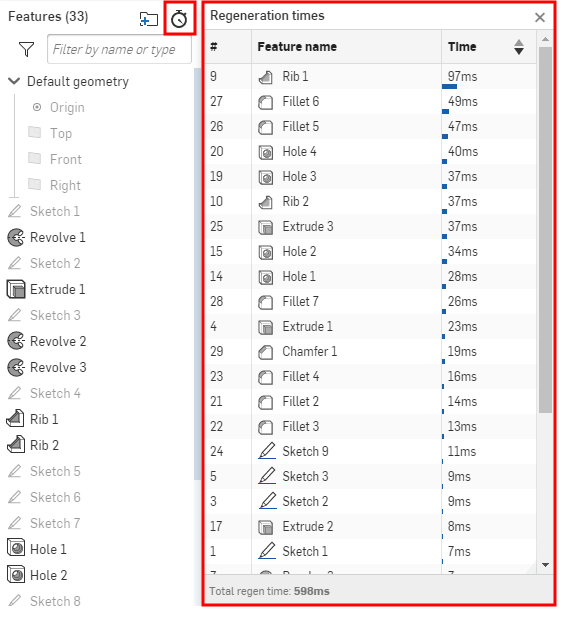
Une fois que vous pouvez voir quelles fonctions prennent plus de temps à se régénérer, vous pouvez agir
Ensuite, comprenez comment vous pouvez influencer les temps de régénération :
- Suspendez la regénération lorsque vous travaillez avec des tables de configuration et Ateliers des pièces dont la génération prend beaucoup de temps.
- Lorsque vous créez des répétitions ou des miroirs, et que vous utilisez l'option Répétition de fonction (décrite ci-dessous en bleu), activez l'option Réappliquer les fonctions uniquement si cela est nécessaire. Ainsi, la fonction n'a pas besoin de se régénérer pour chaque instance de la répétition.
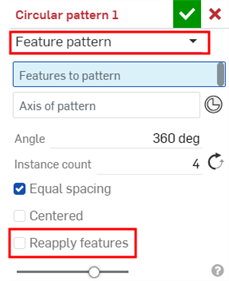
-
Déplacez les entités régénérantes plus longues à la fin de la Liste des fonctions.
Pour plus d'informations sur l'utilisation des répétitions de fonction et des outils de mise en miroir, voir : Répétition circulaire, Répétition pilotée par une courbe, Répétition linéaire, et Miroir.
Pour plus d'informations sur la réduction des temps de régénération, consultez Utilisation de la Liste des fonctions.
Dériver des pièces à partir de versions
La dérivation des pièces peut être bénéfique pour rationaliser la conception à la fois pour gagner du temps et pour assurer la cohérence de la conception. Il n'est pas nécessaire de recréer un design pour itérer depuis celui-ci ou modéliser des pièces étroitement liées à celui-ci.
Cependant, il y a quelques considérations à prendre en compte lors de la dérivation des pièces. Tout d'abord, il est préférable de dériver à partir d'une version du document. Puisque les versions sont immuables et statiques, il n'y a pas de temps de régénération impliqué et aucune mise à jour à effectuer lors de la dérivation d'une entité dans une version. Vous pouvez sélectionner une version directement dans la boîte de dialogue Dériver. Par exemple :
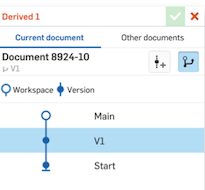
Pour en savoir plus sur les versions, consultez Gestionnaire des versions. Pour en savoir plus sur la dérivation de pièces, consultez la section Outil dérivé.
Ne dérivez pas de pièces sur de nombreux Ateliers des pièces
Bien qu'il soit économique et pertinent du point de vue conception de dériver au lieu de recréer, dériver dans de nombreux ateliers de pièces suivant une méthode en série a des conséquences en termes de performance. Au lieu de cela, créez une version et dérivez directement à partir de la version. Si la conception doit changer, créez une branche à partir de la version, effectuez la modification, puis créez une autre version à partir de laquelle dériver.
À partir de combien d'ateliers des pièces y en a-t-il trop ? Si vous dérivez plus de trois ateliers des pièces, il est temps de dériver directement d'une version.
Pour en savoir plus sur la dérivation de pièces, consultez la section Outil dérivé.
Conseils pour travailler dans un assemblage
-
Utilisez des références de version. Les versions sont immuables et statiques, de sorte que le temps de régénération implique moins de temps et aucune mise à jour automatique. L'utilisation de références de version pour les pièces, ateliers de pièces avec plusieurs configurations et les sous-assemblages accélère le temps de chargement d'un assemblage.
-
Utilisez des sous-assemblages rigides en imposant des contraintes complètes aux sous-assemblages. Il n'est pas nécessaire de résoudre les contraintes de sous-assemblage rigides dans les assemblages de niveau supérieur. Le fait de disposer de sous-ensembles rigides permet de réduire les temps de résolution des contraintes.
-
Lors d'un zoom et/ou d'un déplacement panoramique dans des assemblages complexes comportant de nombreuses instances issues de nombreux Ateliers des pièces, la sélection d'une instance oblige à affiner sa facétisation en premier, avant les autres.
-
Utilisez l’option Verrouiller/suivre la position pour les sous-assemblages insérés dans un assemblage de niveau supérieur.
Les petits composants des assemblages sont supprimés graphiquement pour maintenir la fréquence d'images par seconde. Pour les assemblages comportant moins de 5 000 corps, le seuil est une taille d'écran de 2 pixels. Pour les assemblages de plus grande taille, le seuil est de 10 pixels. Cela a un impact visuel négligeable et améliore la fréquence d'images par seconde dans les assemblages plus volumineux (tels que ceux contenant de nombreux éléments de contenu standard). La suppression est uniquement graphique ; la nomenclature ne change pas.
Limitez le nombre d'onglets par document à un nombre raisonnable
Onshape calcule tous les onglets d'éléments d'un document en parallèle. Bien que les documents Onshape soient une sorte de conteneur pouvant comporter de nombreux types de données et un nombre apparemment illimité d'onglets, les bonnes pratiques sont les suivantes :
- Gardez un faible nombre d'onglets dans un document, par exemple moins de 100.
- Utilisez « Déplacer vers le document » pour déplacer des onglets spécifiques vers un autre document, non seulement pour améliorer les performances d'un seul document, mais également parce que le déplacement d'une partie vers un autre document vous permet de partager des parties spécifiques de la conception avec des tiers spécifiques, ou à des fins de révision. Voir, Organisation des onglets pour plus d'informations.
Conseils pour travailler avec des contraintes
-
Utilisez autant que possible des contraintes avec moins de degrés de liberté et réduisez le nombre de contraintes tangents, planaires et parallèles. Le système de contrainte unique d'Onshape vous permet d'utiliser des contraintes plus simples entre deux pièces. L'utilisation d'un petit nombre de contraintes avec de nombreux degrés de liberté accélère considérablement les temps de résolution des contraintes.
-
Réduisez l'utilisation des limites de contrainte. Les limites de contrainte peuvent entraîner des temps de résolution d'assemblage plus longs. La réduction du nombre de limites ou la suppression du contrainte jusqu'à ce que cela soit nécessaire améliorera les temps de résolution des contraintes.
Problèmes de latence, de réseau et de région
La latence est le résultat d'un temps d'attente trop long. La latence est mesurée en millisecondes et correspond au temps nécessaire pour que les données voyagent de votre appareil (client) à Onshape (le serveur) et reviennent à votre appareil, également connu sous le nom de temps d'aller-retour (Round Trip Time - RTT). La latence peut potentiellement entraîner des ralentissements lorsque vous travaillez dans Onshape.
Il n'est pas toujours possible de réduire la latence.
Indicateur de mauvaise connexion
Onshape fournit un indicateur de mauvaise connexion ![]() qui vous alerte en cas de latence et s'affiche en bas à gauche de la zone graphique :
qui vous alerte en cas de latence et s'affiche en bas à gauche de la zone graphique :
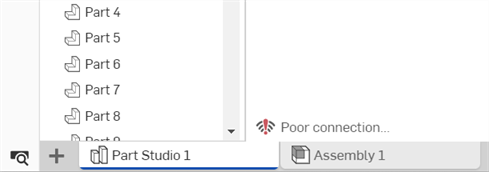
Onshape envoie constamment un ping aux services Onshape via le socket Web. Le client utilise les réponses obtenues pour déterminer le temps de trajet aller-retour entre le client et le serveur. Une fois qu'une série de valeurs de ping est collectée, la valeur médiane est calculée et détermine si la latence est élevée. Si c'est le cas, l'indicateur de mauvaise connexion s'affiche et reste visible tant que les temps de latence sont élevés.
Si l'avertissement ne se produit qu'occasionnellement ou très rarement, il n'est peut-être pas nécessaire de prendre des mesures. Toutefois, si cet avertissement persiste, ou si vous le voyez plus souvent à certains moments ou sur certains réseaux, il vous faudra peut-être trouver une solution.
Récupérer un document
Si le temps de chargement de votre document expire, utilisez la boîte de dialogue Restaurer un document ou Récupérer l'Atelier des pièces pour décider de la marche à suivre :
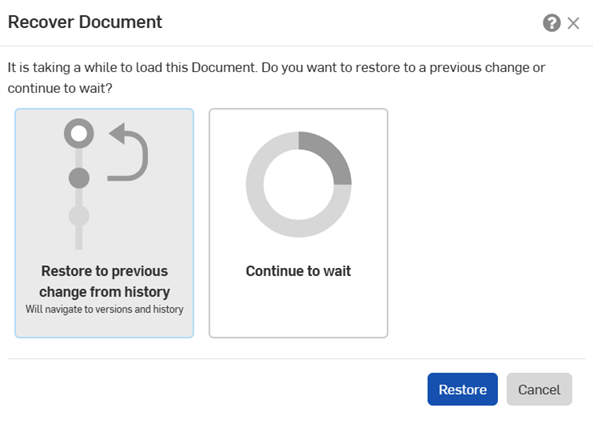
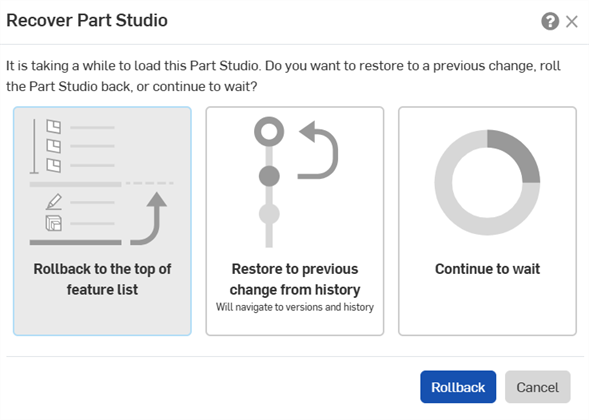
- Revenir en haut de la liste des fonctions - (Disponible pour la récupération des Part Studios uniquement) Rechargez le Part Studio à l'aide de la barre de reprise en haut de la liste des fonctions.
- Restaurer les modifications précédentes par rapport à l'historique - Passez la souris sur une option de la liste Versions et historique, cliquez sur le menu à trois points, puis sélectionnez une option dans le menu.
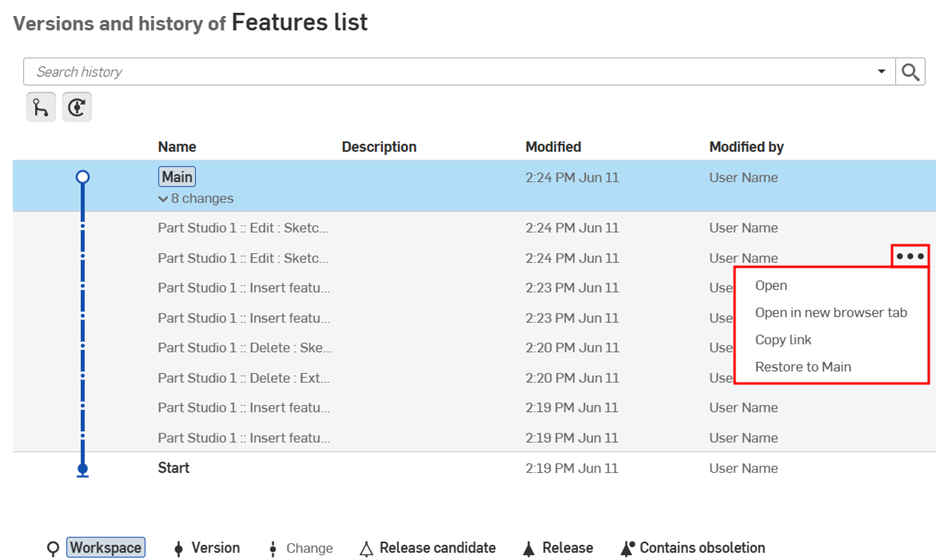
- Continuer à attendre - Continuez à attendre pendant que le document tente de se charger.
Causes courantes et solutions en cas de latence
Ces solutions peuvent nécessiter l'intervention de votre administrateur informatique.
-
Vous êtes connecté à la mauvaise région. Cela peut être dû au fait que le résolveur DNS (Domain Name System) n'est pas géographiquement proche de vous ou que vous utilisez un VPN (réseau privé virtuel). Onshape détecte l'emplacement du serveur VPN comme étant le vôtre.
-
S'il s'agit d'un problème de résolveur DNS, assurez-vous d'utiliser le résolveur DNS fourni par votre FAI. Si ce n'est pas disponible, utilisez un résolveur DNS de votre pays ou région.
La configuration du résolveur DNS s'effectue dans votre système d'exploitation ou dans votre routeur. Des sites comme http://www.whatsmydnsserver.com peuvent vous aider à identifier le résolveur DNS que vous utilisez.
Certains résolveurs DNS corrigent les problèmes à l'aide d'une technologie appelée « sous-réseau client EDNS ». Google l'utilise, ce qui n'est pas le cas de Microsoft (OpenDNS) et Cloudflare (1.1.1.1).
-
Si possible, évitez d'utiliser un VPN ou sélectionnez une région du VPN la plus proche de votre géolocalisation afin que la région Onshape la plus proche soit utilisée.
Pour afficher la latence en temps réel, la région du serveur à laquelle vous êtes connecté (Région) et la région de serveur la plus proche de votre position (région attendue), accédez au Panneau de performance Connexion > Liste déroulante réseaux et régions :
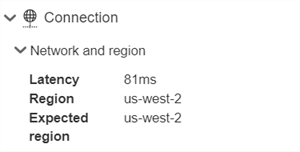
-
Onshape :
-
Oregon, États-Unis (us-west-2)
-
Dublin, Irlande (eu-west-1)
-
Tokyo, Japon (ap-northeast-1)
-
Singapour (ap-southeast-1)
-
Sydney, Australie (ap-southeast-2)
-
-
Onshape Government :
-
Oregon, États-Unis (us-gov-west-1)
-
Virginie, États-Unis (us-gov-east-1)
-
-
-
Mauvaise connexion réseau via votre FAI (fournisseur d'accès Internet).
-
Le fournisseur d'accès fixe la limite de votre débit Internet. Renseignez-vous auprès de votre fournisseur d'accès pour connaître la vitesse maximale qu'il autorise. Utilisez Fast.com pour mesurer votre débit Internet.
-
Essayez de passer à une autre connexion réseau. Par exemple, si vous utilisez un point d'accès, essayez de passer au Wi-Fi ou de brancher un câble Ethernet.
-
Si vous utilisez une connexion Wi-Fi, assurez-vous que vous êtes à proximité du routeur et que rien ne bloque le signal entre l'ordinateur et le routeur. Essayez de passer à un nouveau réseau ou utilisez un routeur dont la puissance du signal est supérieure.
-
-
Vous collaborez simultanément sur un document Onshape avec une personne d'une autre région.
-
Le document s'ouvre dans la région la plus proche de la personne qui l'ouvre. Si l'un des utilisateurs est le concepteur qui apporte des modifications au document et qu'un autre est le visualiseur qui observe les modifications, assurez-vous que c'est bien le concepteur qui ouvre le document. Si le visualiseur a accidentellement ouvert le document, vous pouvez passer à la zone du concepteur en demandant aux deux utilisateurs de quitter le document pendant environ 10 minutes, puis en demandant au concepteur d'ouvrir le document.
-
-
Effectuez un test de fuite de données sur https://dnsleaktest.com/. Cela permet souvent de mettre en évidence des problèmes potentiels.
-
Votre navigateur ne dispose pas de stockage local via IndexedDB. Cela a un impact sur les performances de chargement car les données ne peuvent pas être mises en cache localement. Cela indique généralement que vous ne disposez pas de suffisamment d'espace sur votre disque dur.
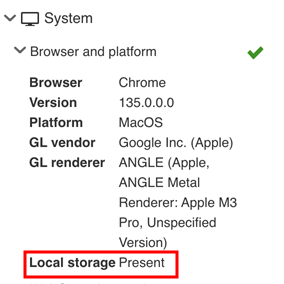
La mention « Stockage local présent » indique que les données peuvent être mises en cache localement, ce qui améliore les performances.
Ressources supplémentaires
-
Cloudping est un outil indépendant qui permet de mesurer le lag entre votre navigateur et plusieurs régions AWS. Vous pouvez l'utiliser pour vérifier si votre lag correspond approximativement à la région à laquelle vous êtes connecté.
-
AWS network latency fournit des informations sur la latence et des suggestions pour l'améliorer.
-
Wireshark est un analyseur de protocole réseau qui peut être utilisé pour analyser le lag.
Si vous ne parvenez toujours pas à résoudre les problèmes de latence, veuillez déposer un ticket d'assistance auprès d' Onshape.